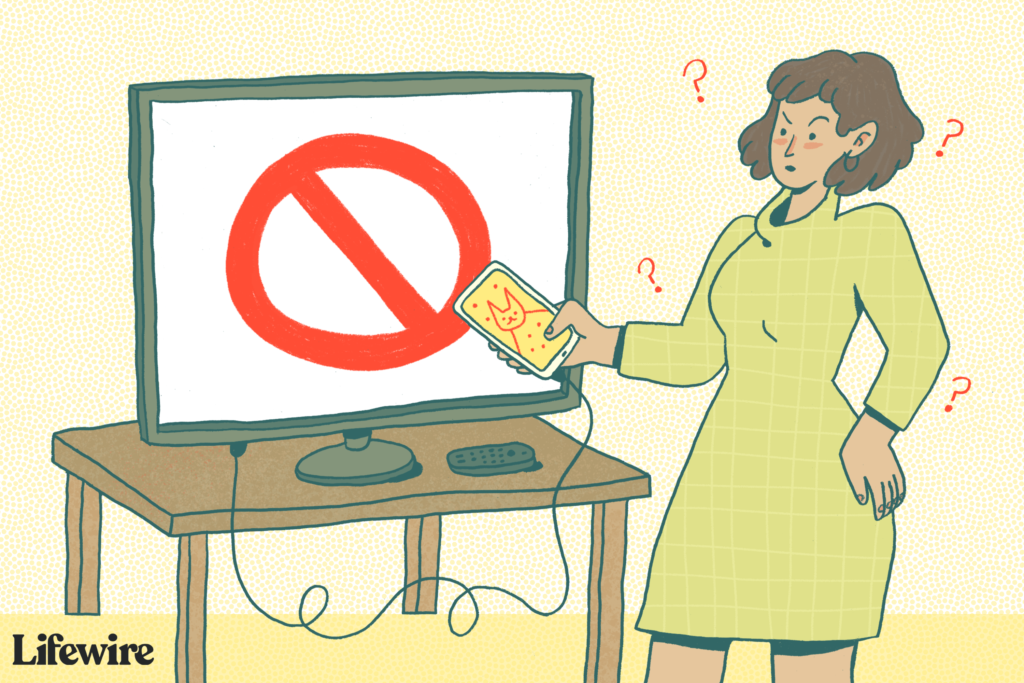Comment résoudre les problèmes de connexion HDMI
En tant que connexion standard pour les téléviseurs, les consoles de jeux, les diffuseurs multimédias, les décodeurs et les vidéoprojecteurs, le HDMI est un élément essentiel de toute configuration de divertissement.
Ce guide de dépannage s’applique à tous les appareils liés à HDMI, qu’il s’agisse d’ordinateurs, de téléviseurs, etc.
Pourquoi les problèmes HDMI se produisent
HDMI devrait faciliter la connexion de tous vos appareils avec un seul câble HDMI, à la fois pour l’audio et la vidéo. Pour ce faire, les appareils connectés doivent être « licenciés » pour communiquer entre eux via une norme appelée HDCP.
Cette capacité à identifier et à communiquer les médias et les appareils est connue sous le nom de « HDMI Handshake ». Si la poignée de main ne fonctionne pas, cela signifie que le cryptage HDCP intégré au signal HDMI ne peut pas être reconnu par un ou plusieurs appareils connectés. Cela vous empêche souvent de regarder des films ou de jouer à des jeux vidéo.
Il y a plusieurs choses que vous pouvez faire pour résoudre ce problème. Voici comment résoudre les problèmes HDMI.
Comment résoudre les problèmes de connexion HDMI
Comment dépanner une connexion HDMI défectueuse
Voici quelques étapes qui peuvent aider à corriger les problèmes de connexion HDMI afin que vous puissiez reprendre le jeu ou le visionnage.
-
Vérifier la connexion du câble HDMI: Assurez-vous que les deux extrémités du câble sont bien ajustées. Les connexions HDMI ne sont pas aussi serrées que les connexions vidéo composante ou composite et peuvent parfois glisser. Si cela se produit fréquemment, envisagez d’acheter un verrou pour votre câble HDMI ou votre câble autobloquant.
-
Inverser l’ordre de mise sous tension des appareils: Si vous avez tendance à allumer d’abord le téléviseur, puis les autres appareils, essayez d’allumer d’abord l’appareil auxiliaire, puis le téléviseur. Si vous avez plusieurs composants HDMI différents, essayez de les combiner dans un ordre différent.
Une fois que vous avez déterminé la meilleure séquence de mise en marche, notez-la pour référence future.
-
Essayez une autre entrée HDMI: À l’aide de la télécommande, passez à une autre entrée du téléviseur, puis revenez à HDMI pour voir si le signal est correctement verrouillé. Si cela échoue, branchez votre appareil sur une autre entrée HDMI et répétez les étapes ci-dessus.
Assurez-vous de sélectionner la bonne entrée pour l’appareil que vous essayez d’utiliser, qu’il s’agisse d’une console de jeu ou d’un lecteur Blu-ray. Certains appareils sont syntonisés sur une entrée de canal spécifique et vous obligent à syntoniser cette entrée sur la télécommande du téléviseur.
-
Vérifiez les paramètres de résolution de l’appareil source : Si votre appareil HDMI dispose d’un menu de paramètres pour contrôler la résolution vidéo, vérifiez qu’il est réglé sur AUTO. Si tel est le cas, réinitialisez-le pour qu’il corresponde à la résolution intégrée du téléviseur ou du vidéoprojecteur, par exemple 720p, 1080p ou 4K (si vous disposez d’un téléviseur ou d’un vidéoprojecteur compatible 4K).
-
Éliminer le processus d’utilisation : Si votre appareil est connecté à un récepteur audio ou à un autre appareil intermédiaire, retirez la connexion HDMI et branchez-le directement sur le téléviseur. Si cela fonctionne, le récepteur ou le périphérique intermédiaire que vous utilisez peut être le problème. Gardez la source HDMI connectée à votre téléviseur et établissez une connexion audio séparée entre votre appareil et le téléviseur jusqu’à ce que vous puissiez identifier le problème avec le récepteur.
Si le problème vient de l’entrée HDMI du récepteur audio, vous pouvez toujours utiliser l’entrée audio du récepteur pour transmettre le son depuis l’appareil HDMI.
-
Vérifier les mises à jour du micrologiciel: recherchez en ligne les mises à jour du micrologiciel de votre téléviseur, appareil HDMI ou récepteur audio. Veuillez également consulter les commentaires ou les plaintes des utilisateurs concernant les problèmes de prise de contact HDMI et suivre les liens pour les discussions et les solutions suggérées.
Comment dépanner les échecs de connexion HDMI sur les téléviseurs HDR
La mise en œuvre du HDR dans de nombreux téléviseurs 4K Ultra HD est connue pour causer des problèmes avec les connexions HDMI. Si vous avez un téléviseur HDR (High Dynamic Range) et qu’aucune des étapes ci-dessus n’a fonctionné, suivez ces conseils de dépannage :
-
Assurez-vous que votre récepteur audio ou autre appareil intermédiaire est compatible HDR.
-
Assurez-vous que le firmware du téléviseur du vidéoprojecteur est à jour.
-
Si vous ne l’avez pas déjà fait, remplacez votre câble HDMI par un câble HDMI haut débit avec une vitesse d’au moins 10,2 Gbps, mais de préférence 18 Gbps.
-
Si vous connectez un appareil compatible HDR (tel qu’un lecteur Blu-ray UHD ou un appareil de diffusion en continu) à un téléviseur compatible HDR, le téléviseur peut ne pas reconnaître le contenu encodé HDR. Lorsque le téléviseur HDR ou le vidéoprojecteur détecte un signal HDR, un message de confirmation apparaît à l’écran. Sinon, le problème peut être un problème de compatibilité plutôt qu’un problème de connectivité.
-
Si votre téléviseur ou vidéoprojecteur ne reconnaît toujours pas la source HDR après avoir modifié les paramètres et mis à niveau le câble, veuillez contacter le support technique de votre téléviseur ou appareil source HDMI.
Comment résoudre les problèmes de connexion HDMI vers DVI ou DVI vers HDMI
Ashley Deleon Nicole / ledigitalpost
Si vous essayez de connecter un appareil HDMI au téléviseur via une connexion DVI, vous devrez peut-être utiliser un câble de conversion HDMI vers DVI. Vous pouvez également utiliser un câble HDMI avec un adaptateur HDMI vers DVI supplémentaire ou un câble DVI avec un adaptateur DVI vers HDMI. Cela permet la communication entre les appareils HDMI et DVI.
Alors que HDMI peut transmettre à la fois des signaux vidéo et audio, une connexion DVI ne peut transmettre que des signaux vidéo. Cela signifie que si vous connectez un appareil source HDMI à un téléviseur équipé DVI, vous devez établir une connexion audio séparée. Selon le téléviseur, cela peut se faire via une connexion audio RCA ou 3,5 mm (AUX).
Les anciens téléviseurs équipés de DVI peuvent ne pas avoir de micrologiciel qui reconnaît le périphérique source HDMI. Veuillez contacter le fabricant de votre appareil pour continuer.
Comment dépanner un ordinateur portable ou un ordinateur avec une connexion HDMI défectueuse
Si vous essayez d’utiliser un PC ou un ordinateur portable comme composant source, assurez-vous que les paramètres de votre ordinateur spécifient HDMI comme connexion de sortie par défaut. Si vous rencontrez des difficultés pour afficher une image de votre ordinateur portable sur l’écran de votre téléviseur, essayez ces conseils de dépannage :
-
Démarrez l’ordinateur avec le câble HDMI connecté au téléviseur déjà allumé.
-
Démarrez l’ordinateur avec le téléviseur éteint, puis allumez le téléviseur.
-
Démarrez votre ordinateur et allumez le téléviseur avant de connecter le câble HDMI.
Si votre téléviseur dispose d’une entrée Video Graphics Array (VGA), vous devrez peut-être l’utiliser à la place de HDMI.
Comment dépanner une connexion HDMI défectueuse à l’aide de HDMI sans fil
Les appareils HDMI sans fil – ceux qui utilisent un émetteur externe pour transmettre sans fil des signaux audio/vidéo à un récepteur – peuvent également causer des problèmes de connexion.
Il existe deux principaux formats « HDMI sans fil », chacun prenant en charge son propre groupe de produits : WHDI et Wireless High Definition (WiHD). Ceux-ci sont conçus pour faciliter la connexion d’appareils HDMI sans câbles. Si vous essayez de connecter un appareil HDMI sans fil, suivez ces étapes de dépannage :
-
Modifiez la distance et l’emplacement des appareils sans fil. Tout comme le Wi-Fi, une connexion HDMI sans fil réussie dépend de la distance la plus courte, d’un câblage en champ libre et d’interférences limitées. Pour les distances particulièrement longues, il existe d’autres options de connexion HDMI à considérer.
-
Essayez les différentes séquences de démarrage mentionnées ci-dessus.
-
Vérifiez les spécifications du produit et sa compatibilité avec n’importe quel appareil HDMI sans fil. Les appareils HDMI sans fil présentent de nombreuses différences techniques dans les marques, les modèles et les normes de l’industrie, et les appareils peuvent ne pas être compatibles.
Merci de nous en informer!
Dites-nous pourquoi !
D’autres détails ne sont pas assez difficiles à comprendre